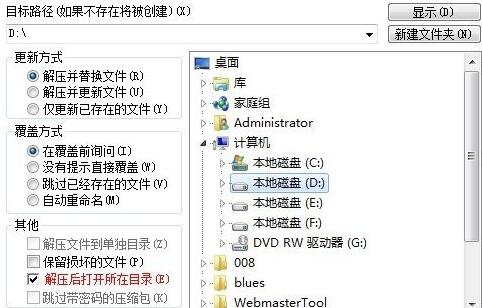软件Tags:
h9d教程网今天为大家带来的是:WinRAR绿色版是一款WinRAR压缩工具的无广告版本,功能非常强大,压缩率相当高,而资源占用相对较少、固定压缩、多媒体压缩和多卷自释放压缩等特点是大多压缩工具所不具备的,所以收获了众多用户的喜爱,WinRAR使用也非常简单方便,欢迎大家下载体验!
软件介绍
WinRAR是一个强大的压缩文件管理工具。它能备份你的数据,减少你的 E-mail 附件的大小,解压缩从 Internet 上下载的RAR、ZIP和其他格式的压缩文件,并能创建 RAR 和 ZIP 格式的压缩文件。WinRAR 是流行的压缩工具,界面友好,使用方便,在压缩率和速 [1] 度方面都有很好的表现。其压缩率比高,3.x 采用了更先进的压缩算法,是压缩率较大、压缩速度较快的格式之一。

软件功能介绍
1、支持7-Zip创建的ZIP分卷压缩包的解压,后缀名一般是.zip.001、.zip.002……需要在WinRAR中打开第一个并解压。
2、支持以.001、.002……为扩展名的分卷压缩包的解压,并且在支持格式中增加了“.001”。
3、Winrar文件列表支持鼠标前进和后退、Alt+左键和Alt+右键快捷键在最近访问的文件夹间导航。
4、SFX自解压包开始解压后,解压按钮会变成暂停。
5、查找文件对话框增加“跳过加密”选项。
6、压缩包测试命令支持tar.gz、tar.bz2、tar.xz。
7、解压Unix系统内创建的RAR、ZIP压缩包时,会正确解读字符。Vista及更高系统支持此功能。
8、解压.7z压缩包时,针对所有文件夹同时创建修改时间。
9、当前操作完成前,WinRAR会阻止电脑休眠,包括压缩、解压等。
10、解压.arj、.lzh、.cab压缩包时,会显示总体进度(分卷压缩除外)。
11、其他就是命令行参数和Bug的修复,不再追溯。
12、RAR命令行支持文件夹通配符,例如“rar a backup c:backup2015**”命令会在c:backup中压缩所有的2015*文件夹。可以使用“-r”命令开关来搜索c:backup的所有子文件夹。
常见问题
winrar怎么压缩文件?使用winrar如何加密压缩文件?1、选择我们要进行压缩的文件。如下图,这里小编新建一个文本文档继续来为大家讲解。

2、选中测试文档,然后右键单击选择“添加到压缩文件”选项。
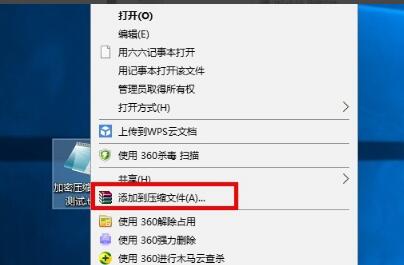
3、接着就会打开如下图的压缩文件面板,在这里我们可以选择压缩文件的格式,这个根据自己的需求选择即可。
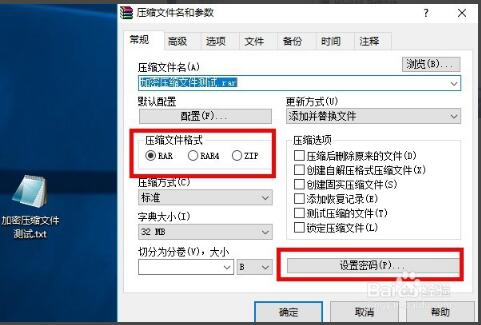
4、如果有需要的话可以点击设置密码,来对压缩文件进行加密。点击设置密码选项后后打开输入密码对话框,输入一个密码点击确定即可。
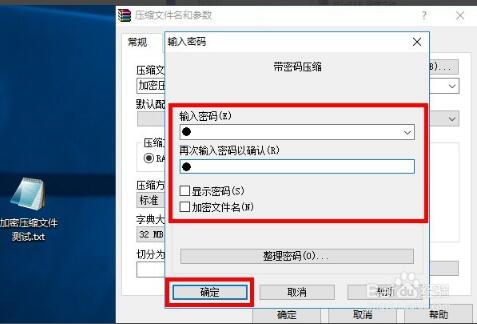
5、以上设置完成后点击确定即可。当我们要解压刚才压缩的文件时只有输入正确的密码才可进行解压,对于一些重要文件可通过设置密码来进行加密,保证文件的安全性。
winrar如何将文件压缩到最小?
1、首先打开我们已经安装好的winrar程序,之后就会弹出一个面板,在这里将我们要进行压缩的文件点击添加按钮进行添加。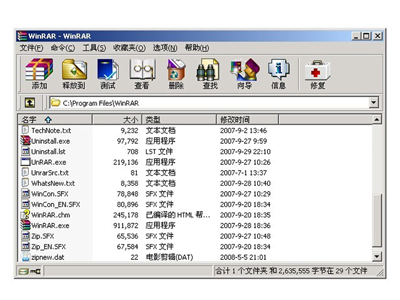
2、接下来就要选择压缩格式和压缩方式了,一般来讲rar会比zip格式压缩率要低些,也就是说压缩率越低压缩的文件也会越小。那这里我们就选择rar压缩文件格式。之后选择压缩方式为最好。
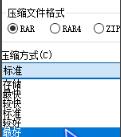
3、然后勾选一下“创建固实压缩文件”这里说的是字典大小。简单设置让压缩解压使用更合理些。
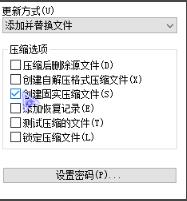
4、最后点击确定进行压缩即可。
WinRAR如何解压ZIP格式的压缩文件?
1、选中我们要进行解压的.zip文件,然后右击一下,在弹出的右键快捷菜单中选择【解压到当前文件夹】然后就快速解压到当前文件夹里了。
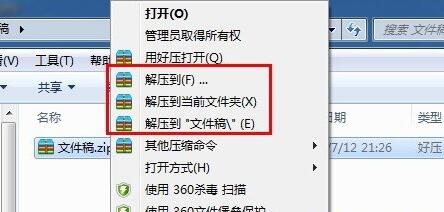
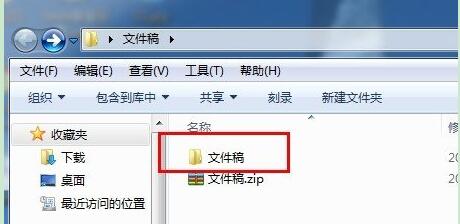
2、当然你也可以选【解压到】选项,然后为解压的文件选择一个合适的存储位置即可。